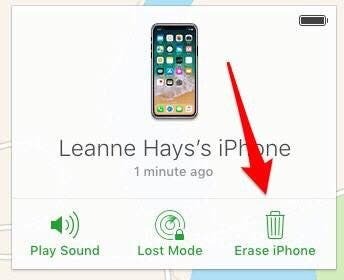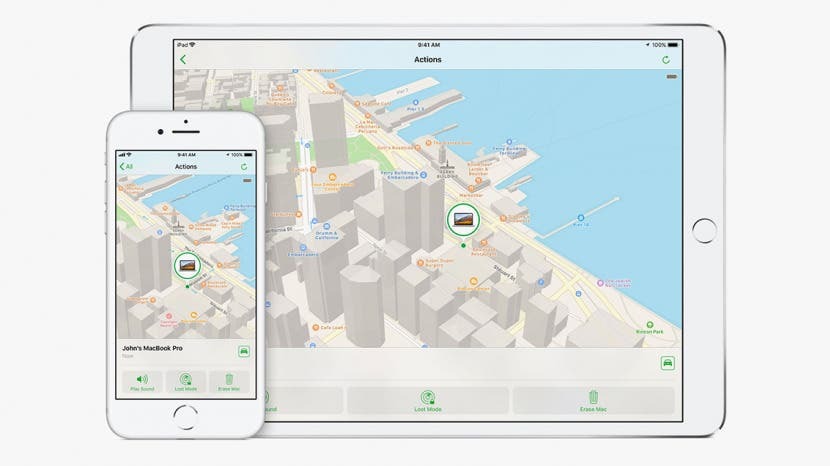
Find my iPhone ist eine Apple-Sicherheitsfunktion, mit der Sie ein verlorenes oder gestohlenes iPhone, iPad oder iPod Touch finden können, indem Sie sich bei. anmelden icloud.com oder mit dem Meine iPhone-App suchen auf einem anderen iPhone, iPad oder iPod Touch oder auf einem Mac. Find my iPhone ist im Wesentlichen ein iPhone-Tracker, der Ihnen helfen kann, Ihr vermisstes Gerät zu finden, selbst wenn der Akku leer ist oder dein handy ist offline. Wenn "Letzten Standort senden" aktiviert ist, sendet Ihr Gerät seinen Standort, wenn der Akku fast leer ist, damit Sie einen Ort haben, an dem Sie danach suchen können. Ich kann nicht genug empfehlen, dass Sie die Anweisungen in befolgen Dieser Beitrag um Mein iPhone suchen und die Funktion Letzten Standort senden zu aktivieren. Manchmal möchten Sie jedoch wissen, wie Sie "Mein iPhone suchen" deaktivieren, z. B. wenn Sie Ihr Gerät verschenken oder verkaufen. Wenn Sie sich fragen, wie Sie Find my iPhone deaktivieren können, lesen Sie weiter, und wir gehen Schritt für Schritt durch drei Möglichkeiten, um den Vorgang durchzuführen.
Verwandt: So finden Sie Ihr iPhone, auch wenn es tot ist (mit und ohne Find My iPhone)
Sie können „Mein iPhone suchen“ in der App „Einstellungen“ auf Ihrem iPhone, in der App „Mein iPhone suchen“ oder auf icloud.com deaktivieren.
So deaktivieren Sie Find My iPhone direkt von Ihrem iPhone
Es ist wirklich schnell und einfach, Find my iPhone zu deaktivieren, wenn Sie Ihr Gerät noch in der Hand haben. Wenn Sie Ihr iPhone verkaufen oder verschenken, müssen Sie natürlich noch einige weitere Dinge tun, um Ihre Daten zu schützen. Lesen Dieser Beitrag für die anderen Schritte, die Sie unternehmen sollten.
- Öffnen Sie die Einstellungen-App.
- Tippen Sie oben im Display auf Ihren Namen.
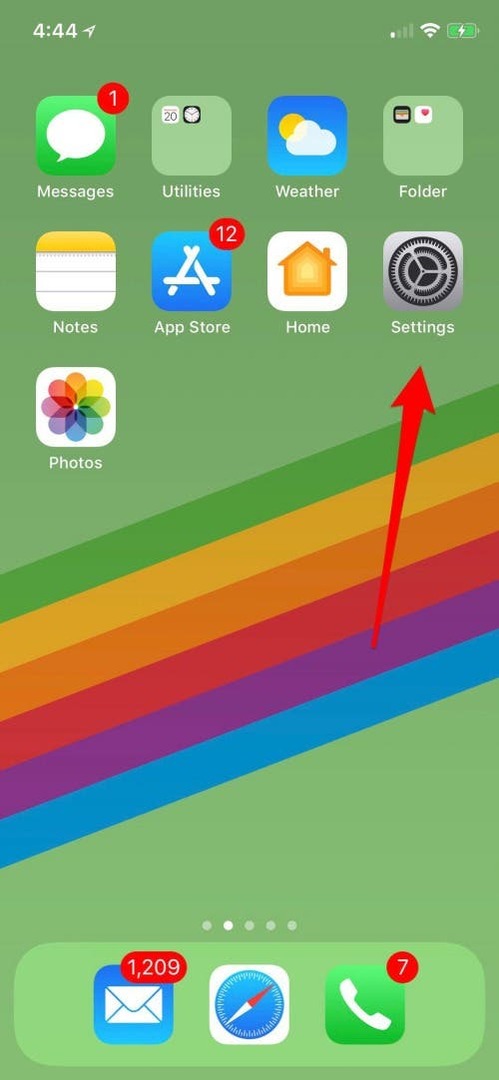
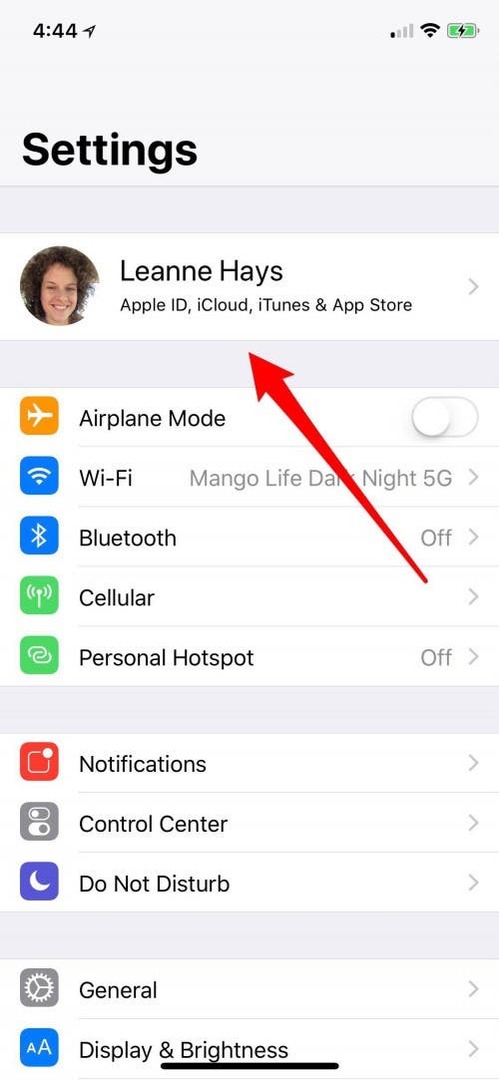
- Tippen Sie auf iCloud.
- Scrollen Sie nach unten zu Mein iPhone suchen und tippen Sie darauf.
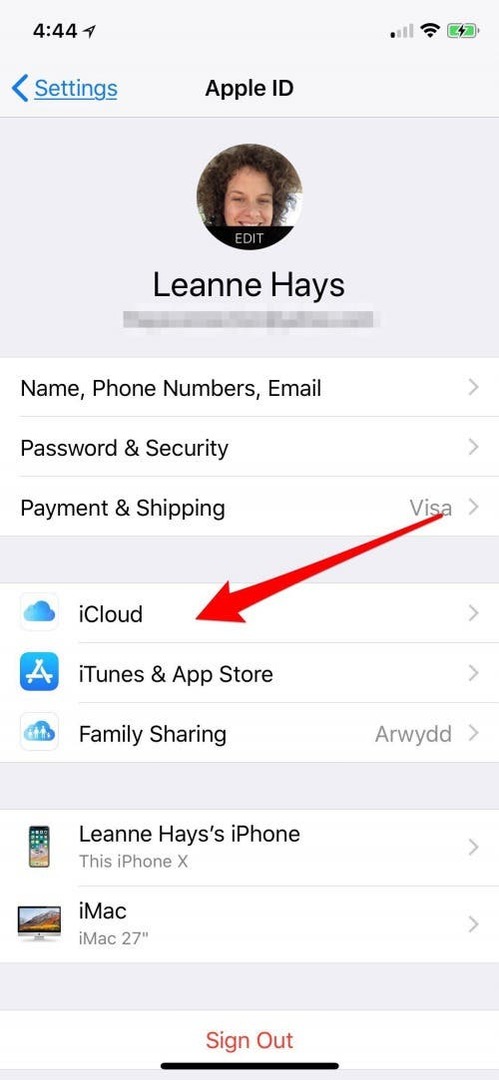
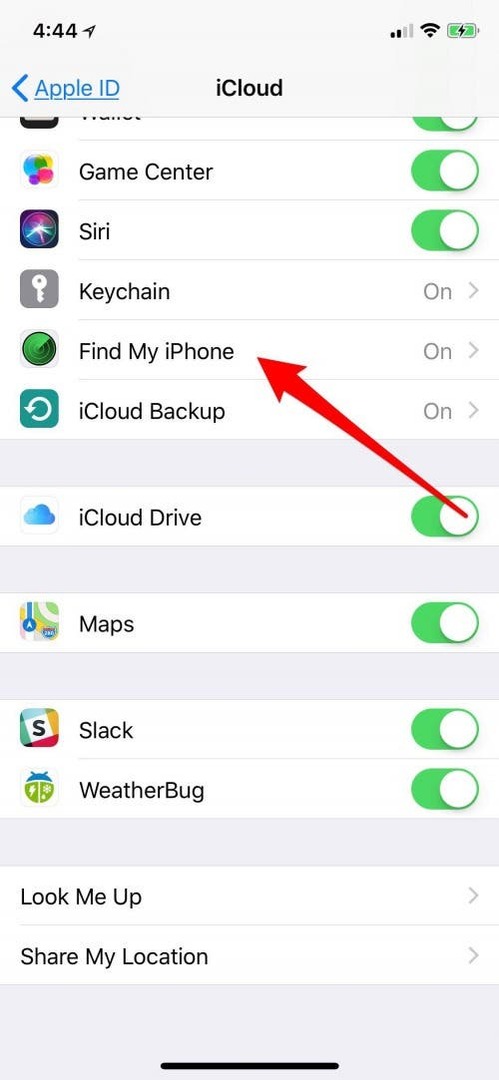
- Deaktivieren Sie Mein iPhone suchen und geben Sie Ihr Apple-ID-Passwort ein. Letzten Standort senden wird automatisch deaktiviert.
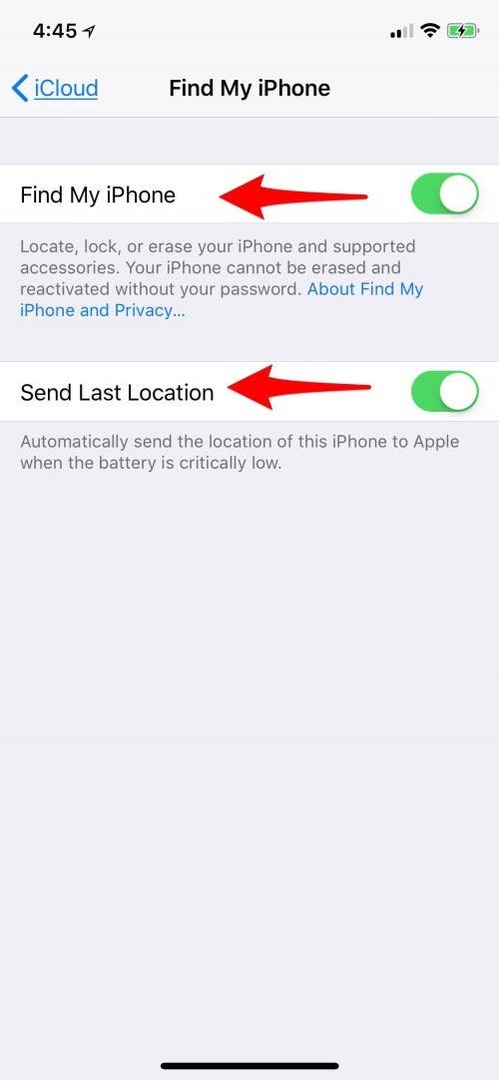
Wie deaktiviere ich Find My iPhone in der Find My iPhone App?
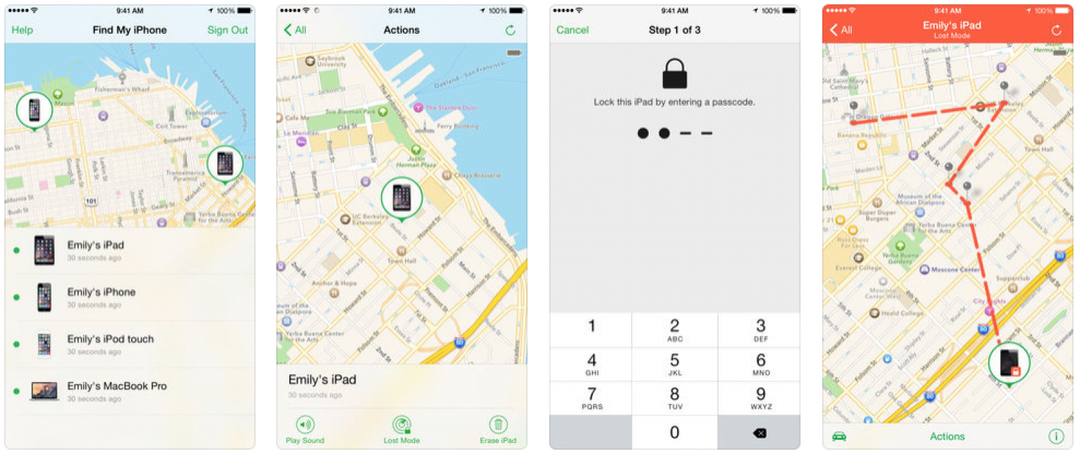
Wenn Sie Ihr Gerät nicht haben, können Sie die App „Mein iPhone suchen“ auf einem Mac oder einem anderen iOS-Gerät verwenden. Wenn Sie "Mein iPhone suchen" in dieser App deaktivieren, wird auch Ihr Gerät gelöscht. Wenn Sie "Mein iPhone suchen" nur deaktivieren und nicht Ihr gesamtes Gerät löschen möchten, befolgen Sie stattdessen die Anweisungen zum Deaktivieren der Funktion in den Einstellungen. So deaktivieren Sie „Mein iPhone suchen“ in der App:
- Öffnen Sie die App „Mein iPhone suchen“.
- Wählen Sie das Gerät aus, das Sie löschen möchten.
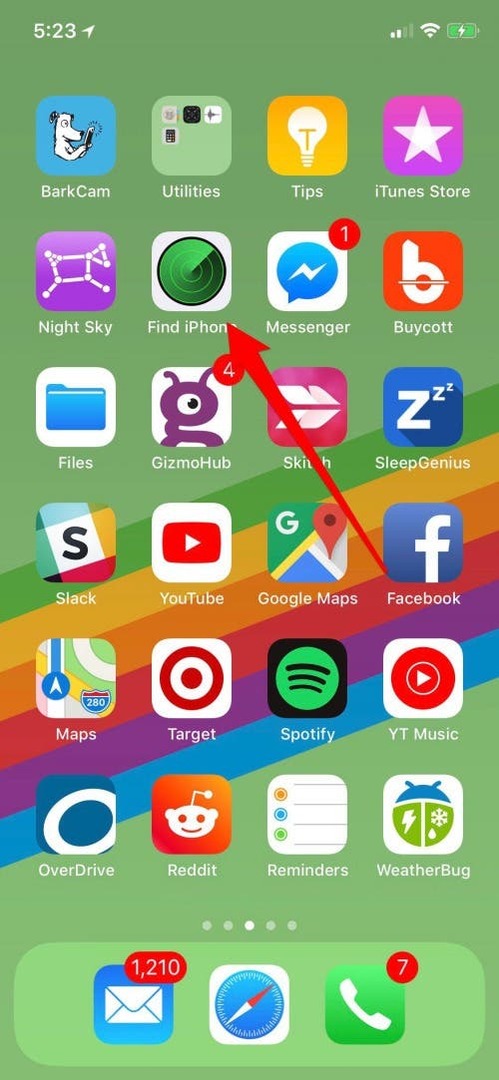
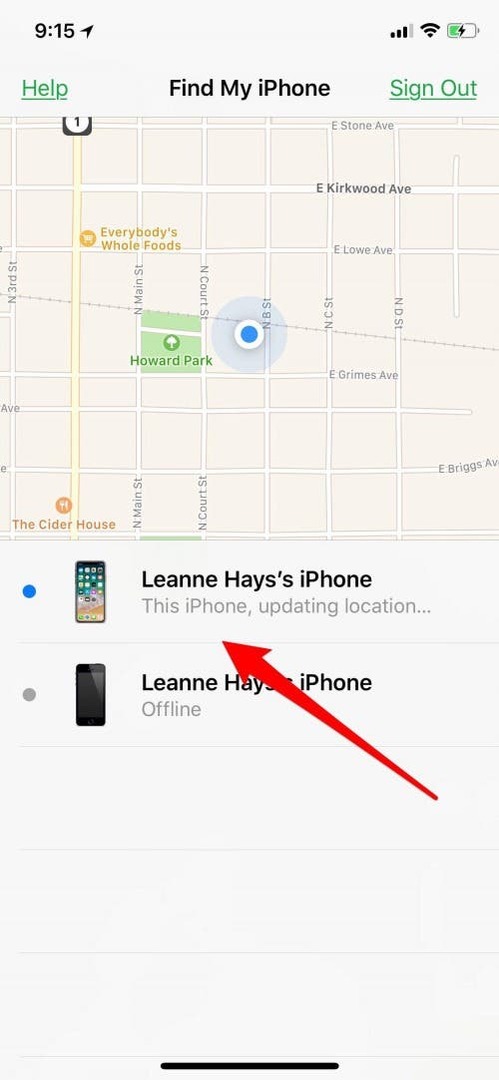
- Tippen Sie auf Aktionen.
- Tippen Sie auf iPhone löschen.
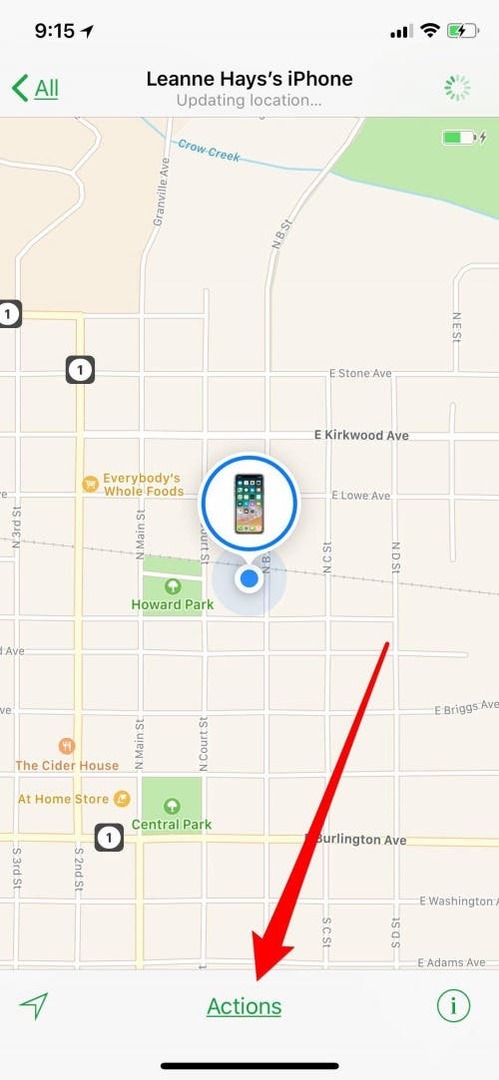
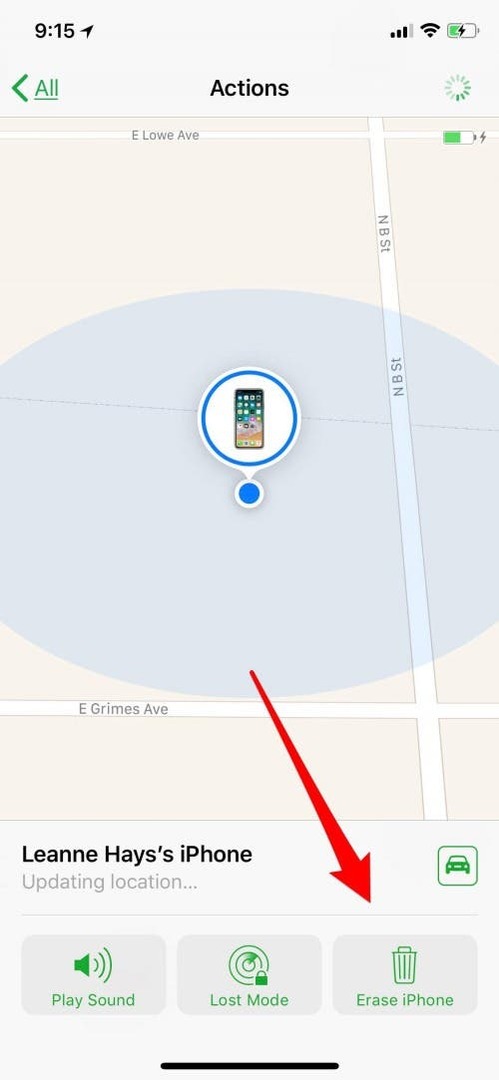
Deaktivieren Sie "Mein iPhone suchen" von icloud.com
Wenn Sie Ihr iPhone nicht mehr haben und keinen Mac oder ein anderes iOS-Gerät haben und Ihr altes Gerät dennoch von Find my Phone abmelden möchten, können Sie dies von. aus tun icloud.com. Denken Sie daran, dass dies nicht nur Ihr Gerät von Find my iPhone abmeldet, sondern auch alle Einstellungen und Daten am Gerät, auf Werkseinstellungen zurücksetzen und für den neuen Einsatz bereit machen Eigentümer. Stellen Sie sicher, dass Sie Gesichert alle Ihre Daten und Einstellungen, bevor Sie diesen Vorgang durchführen!
- Einloggen icloud.com mit Ihrer Apple-ID und Ihrem Passwort. Wenn Ihr Gerät durch Zwei-Faktor-Authentifizierung geschützt ist, müssen Sie auch den sechsstelligen Code eingeben, den Apple Ihnen zusendet.
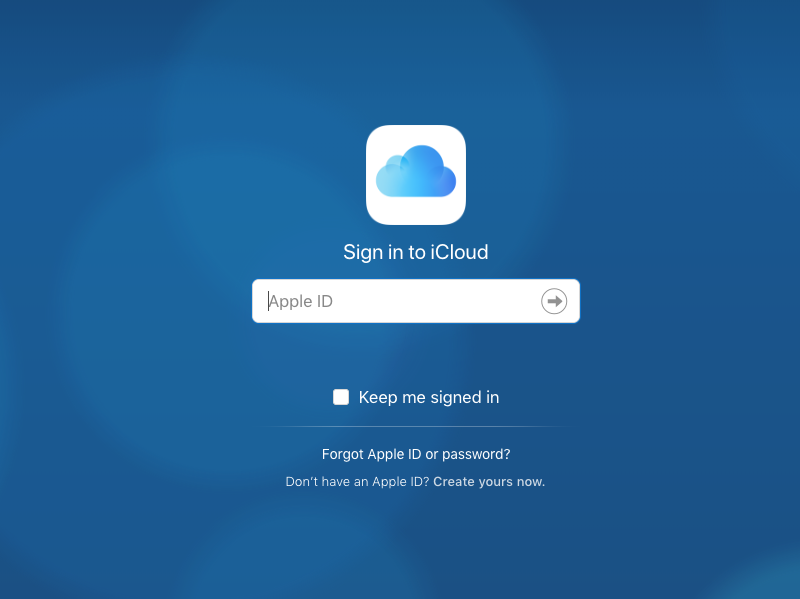
- Tippen Sie auf das Symbol iPhone suchen.
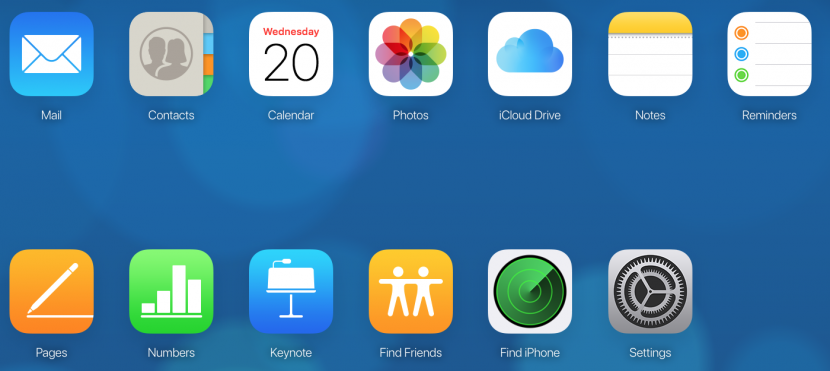
- Sie werden aufgefordert, Ihr Passwort erneut einzugeben; Apple bemüht sich wirklich sehr, Ihre Geräte zu schützen!
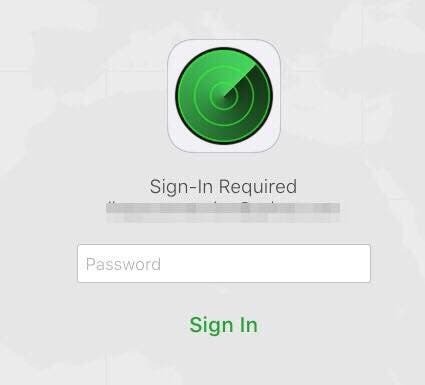
- Tippen Sie oben auf dem Bildschirm auf das Menü Alle Geräte und wählen Sie dann das Gerät aus, auf dem Sie Mein iPhone suchen deaktivieren möchten.
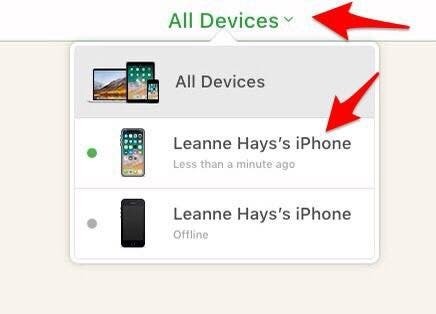
- Tippen Sie auf iPhone löschen und wählen Sie dann Aus Konto entfernen.